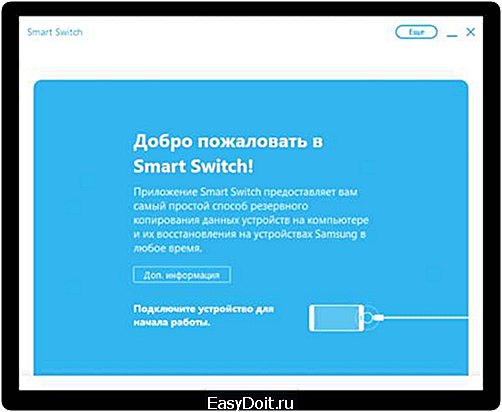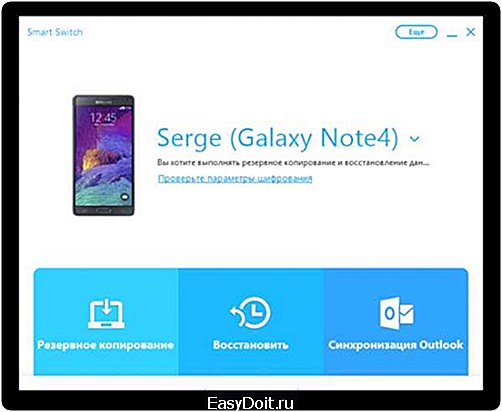Как обновить Андроид на телефоне самсунг галакси?
Как обновить android в samsung galaxy
Смартфоны семейства Galaxy от Samsung могут быть обновлены до новой версии программного обеспечения через меню аппарата или подключение к компьютерной программе, работающей в качестве менеджера обновлений устройства. Операция может быть выполнена практически сразу после выхода новой версии программного обеспечения.  Перейдите в раздел настроек вашего Samsung Galaxy, выбрав иконку «Настройки», которая находится в главном меню аппарата. В перечне доступных для изменения параметров прокрутите экран вниз для выбора секции «Об устройстве», где представлены данные о вашем аппарате и последние обновления системы. В появившемся экране выберите пункт «Обновление системы», после нажатия на который телефон автоматически начнет поиск нужных обновлений. Перед выполнением процедуры убедитесь, что у вас активировано постоянное подключение к интернету при помощи Wi-Fi или 3G (4G). Смартфон автоматически свяжется с сервером обновлений и при наличии новых версий программного обеспечения установит необходимые файлы. При появлении уведомления о начале установки не производите с телефоном никаких операций до тех пор, пока процедура не будет завершена. После окончания процедуры вы получите соответствующее уведомление на экране устройства. Обновление программного обеспечения Android может быть также выполнено при помощи компьютера. Установите программу Samsung PC Kies, скачав ее с официального сайта Samsung. После установки подключите ваш телефон к компьютеру при помощи USB-кабеля, который шел в одном комплекте с устройством. При выборе способа подключения выберите параметр «Режим Media» на экране телефона. Запустите PC Kies в системе. После окончания поиска телефона программа автоматически начнет проверку наличия новых версий программного обеспечения для вашего устройства. При наличии обновлений вы увидите соответствующее уведомление, после закрытия которого начнется загрузка и установка новой версии Android. Не производите над телефоном никаких действий до окончания процедуры обновления. Старайтесь периодически обновлять программное обеспечение при появлении уведомления о новой версии Android. В обновленные прошивки для телефона включаются исправления, способные улучшить работу аппарата и добавить некоторые новые функции для работы с устройством. Как обновить android в samsung galaxy
Перейдите в раздел настроек вашего Samsung Galaxy, выбрав иконку «Настройки», которая находится в главном меню аппарата. В перечне доступных для изменения параметров прокрутите экран вниз для выбора секции «Об устройстве», где представлены данные о вашем аппарате и последние обновления системы. В появившемся экране выберите пункт «Обновление системы», после нажатия на который телефон автоматически начнет поиск нужных обновлений. Перед выполнением процедуры убедитесь, что у вас активировано постоянное подключение к интернету при помощи Wi-Fi или 3G (4G). Смартфон автоматически свяжется с сервером обновлений и при наличии новых версий программного обеспечения установит необходимые файлы. При появлении уведомления о начале установки не производите с телефоном никаких операций до тех пор, пока процедура не будет завершена. После окончания процедуры вы получите соответствующее уведомление на экране устройства. Обновление программного обеспечения Android может быть также выполнено при помощи компьютера. Установите программу Samsung PC Kies, скачав ее с официального сайта Samsung. После установки подключите ваш телефон к компьютеру при помощи USB-кабеля, который шел в одном комплекте с устройством. При выборе способа подключения выберите параметр «Режим Media» на экране телефона. Запустите PC Kies в системе. После окончания поиска телефона программа автоматически начнет проверку наличия новых версий программного обеспечения для вашего устройства. При наличии обновлений вы увидите соответствующее уведомление, после закрытия которого начнется загрузка и установка новой версии Android. Не производите над телефоном никаких действий до окончания процедуры обновления. Старайтесь периодически обновлять программное обеспечение при появлении уведомления о новой версии Android. В обновленные прошивки для телефона включаются исправления, способные улучшить работу аппарата и добавить некоторые новые функции для работы с устройством. Как обновить android в samsung galaxy
www.kakprosto.ru
Инструкция как обновить смартфон Samsung через компьютер
Главная > Инструкции > Инструкция как обновить смартфон Samsung через компьютер
Иногда возникают проблемы с обновление смартфона Samsung Galaxy “по воздуху”. Свежие версии программного обеспечения просто не приходят на некоторые устройства и сталкиваются с этим многие пользователи. Может даже быть такое, что на телефоне нет интернета или он очень ограничен, и вы не можете получить так называемое OTA-обновление.  К счастью для нас всех, южнокорейская компания предлагает удобнейшую программу под названием Smart Switch, которая позволяет установить последнюю версию прошивку на ваш Android-смартфон. Сейчас я подробно расскажу как правильно обновить Samsung Galaxy через компьютер, а также отвечу на все ваши вопросы в комментариях, если они у вас возникнут.
К счастью для нас всех, южнокорейская компания предлагает удобнейшую программу под названием Smart Switch, которая позволяет установить последнюю версию прошивку на ваш Android-смартфон. Сейчас я подробно расскажу как правильно обновить Samsung Galaxy через компьютер, а также отвечу на все ваши вопросы в комментариях, если они у вас возникнут.
Как обновить Android на телефоне Samsung Galaxy через компьютер:
- Установите программу Smart Switch, скачав ее по этой ссылке с официального сайта компании (есть версия как для Windows, так и macOS)
- Запустите ее и подключите смартфон к любому свободному USB-порту компьютера (ПК должен быть подключен к интернету)

- После того, как Smart Switch увидит и определит модель устройства, он подключится к серверам Samsung, чтобы посмотреть нет ли новой версии установленной прошивки

- Если обновление есть, то по центру окна этой программе появится сопутствующее уведомление, а также кнопка “Обновить”.
- Нажмите эту кнопку, чтобы загрузить и установить свежую сборку ПО.
- После этого Smart Switch начнет скачивать файл прошивки, а затем устанавливать его в телефон (просто следуйте последующим инструкции на экране)
- В процессе устройство выключится и включится, вы сможете следить за ходом установки
- По завершению процесса ваш смартфон Samsung перезагрузится автоматически и будет готово к работе.
Обратите внимание: В Samsung рекомендуют после каждого обновления или переустановки Android делать полный сброс к заводским настройкам, чтобы предотвратить возникновения сбоев программного обеспечения. В процессе все данные на телефону удалятся, поэтому необходимо сделать резервное копирование всей нужной информации. 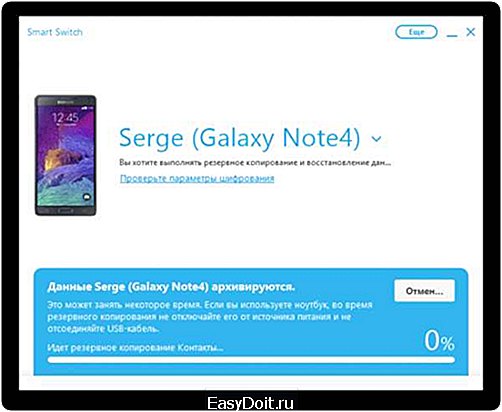 Если новой версии программного обеспечения нет, то вам придется подождать, когда оно появится для вашей модели. Также подписывайтесь на наши страницы Вконтакте, Facebook или Twitter, чтобы первыми узнавать новости из мира Samsung и Android. Нашли ошибку? Выделите ее и нажмите Ctrl+Enter
Если новой версии программного обеспечения нет, то вам придется подождать, когда оно появится для вашей модели. Также подписывайтесь на наши страницы Вконтакте, Facebook или Twitter, чтобы первыми узнавать новости из мира Samsung и Android. Нашли ошибку? Выделите ее и нажмите Ctrl+Enter
Спонсор выпуска новостей: Чехол для Galaxy
galaxy-droid.ru
Как обновить прошивку Samsung Galaxy | Samsung Support RU
• FOTA – прошивка обновляется без использования компьютера;
• Smart Switch – прошивка обновляется через специальную программу на компьютере.
Нельзя вернуться на предыдущую версию прошивки после обновления.
Перед обновлением сохраните важную для вас информацию на другой смартфон или компьютер.
1 Зарядите аккумулятор минимум до 80%. 2 Подключите устройство к W-Fi со скоростью не менее 5 Мбит/с. 3 Откройте меню устройства. 4 Выберите пункт «Настройки». 5 Выберите пункт «Обновление ПО». Если такого пункта нет, выберите пункт «Об устройстве», а затем «Обновление ПО».  6 Выберите пункт «Обновить» или «Загрузка файлов обновления вручную»
6 Выберите пункт «Обновить» или «Загрузка файлов обновления вручную» 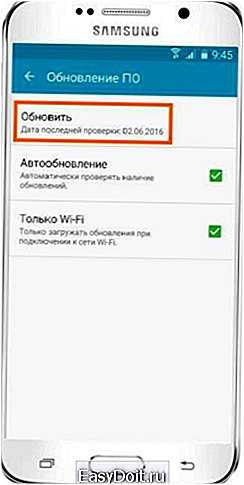 7 Устройство проверит, есть ли новая прошивка.
7 Устройство проверит, есть ли новая прошивка.
Если для устройства есть новая прошивка, появится предложение ее загрузить.
Если новой прошивки пока нет, на экране появится сообщение: «Последние обновления уже установлены».
Если устройство рутировали или изменяли прошивку, появится надпись: «Устройство изменено». Чтобы обновить прошивку на таком устройстве, обратитесь в сервисный центр Samsung.
8 Если новая прошивка есть, подтвердите ее загрузку. Размер файла зависит от версии операционной системы и модели устройства.  9 Когда прошивка загрузится, появится сообщение. Нажмите кнопку «Установить», чтобы начать обновление.
9 Когда прошивка загрузится, появится сообщение. Нажмите кнопку «Установить», чтобы начать обновление.  10 Устройство выключится и включится. На экране появится зеленый робот и шкала, на которой будет отображаться ход обновления.
10 Устройство выключится и включится. На экране появится зеленый робот и шкала, на которой будет отображаться ход обновления. 
Не выключайте устройство во время установки прошивки – оно сломается.
11 Когда прошивка установится, устройство перезагрузится. 12 После обновления рекомендуем сделать сброс данных. При сбросе все личные данные удаляются. Чтобы сохранить их, используйте опцию «Резервное копирование» в программе Smart Switch. Если не сделать сброс данных, устройство может работать с ошибками.
Если после прошивки появились проблемы и сброс данных не помог – обратитесь в сервисный центр, там переустановят прошивку инженерным методом.
1 Скачайте и установите на компьютер программу Smart Switch .  2 Запустите программу и подключите устройство кабелем к компьютеру. Компьютер должен быть подключен к интернету. 3 Если для устройства есть новая прошивка, появится предложение ее загрузить.
2 Запустите программу и подключите устройство кабелем к компьютеру. Компьютер должен быть подключен к интернету. 3 Если для устройства есть новая прошивка, появится предложение ее загрузить.
Если новой прошивки пока нет, такое уведомление не появится.
4 Нажмите кнопку «Обновить» 5 Начнется загрузка прошивки на компьютер, а потом и на устройство. Для обновления просто следуйте инструкциям на экране компьютера. 6 Когда начнется обновление, устройство выключится и включится. На экране появится зеленый робот и шкала, на которой будет отображаться ход обновления. 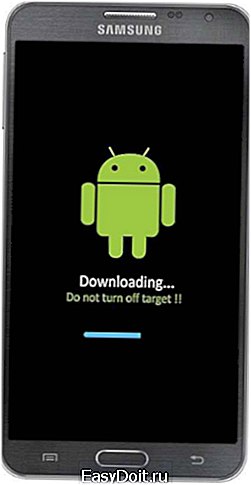
Не выключайте устройство или компьютер и не отключайте устройство от компьютора во время установки прошивки – оно сломается.
7 Когда прошивка установится, устройство перезагрузится. 8 После обновления рекомендуем сделать сброс данных. При сбросе все личные данные удаляются. Чтобы сохранить их, используйте опцию «Резервное копирование» в программе Smart Switch. Если не сделать сброс данных, устройство может работать с ошибками.
Если после прошивки появились проблемы и сброс данных не помог – обратитесь в сервисный центр, там переустановят прошивку инженерным методом.
Если уведомления нет, то:
• прошивка еще не вышла;
• с устройством что-то не так: неправильно установлена или модифицирована текущая прошивка, устройство не для продажи на территории России.
В первом случае – ожидайте, во втором – обратитесь в сервисный центр.
Свяжитесь с нами
www.samsung.com
Как обновить Андроид на телефоне Samsung Galaxy?
04.01.2018 | Рубрика: Инструкции по Samsung Galaxy

Несмотря на то, что компания Samsung каждый год выпускает несколько новых моделей смартфонов, она не забывает и старые устройства, для которых периодически выходят обновления операционной системы. В этой инструкции мы расскажем как легко обновить Android на телефоне Samsung Galaxy прямо с телефона.
Зайдите в меню “Настройка” и в разделе “Система” выберите пункт “О телефоне”. В зависимости от версии Андроид, он может называться “Об устройстве”.
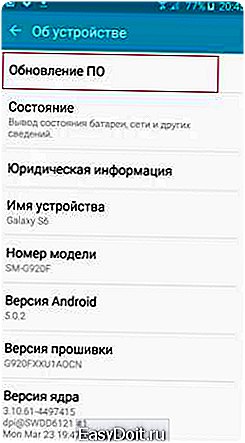
Выберите пункт “Обновление системы” и запустите поиск доступного обновления. Если оно найдено, то система предложит его скачать, а затем установить в автоматическом режиме.
Обратите внимание, что, новая версия Android, как правило, весит очень много, а значит, для загрузки лучше использовать Wi-Fi. Перед установкой рекомендуем сделать резервное копирование данных, чтобы в случае сбоя, можно было бы откатиться и всё восстановить.
Также в данном разделе меню можно установить поиск доступных апдейтов и улучшений системы по расписанию.
(508)
Поделиться с друзьями:
www.lumias.ru